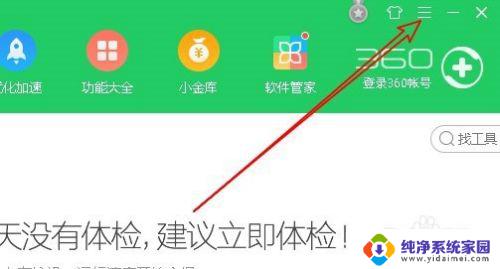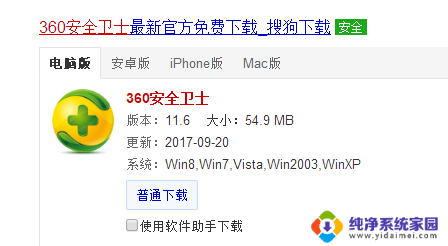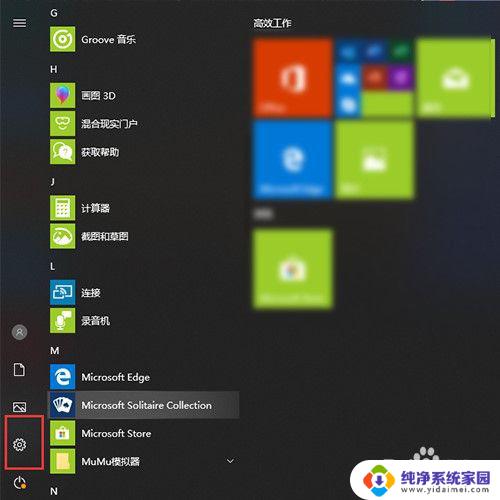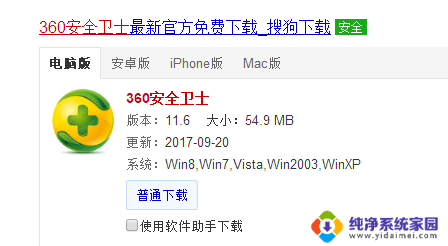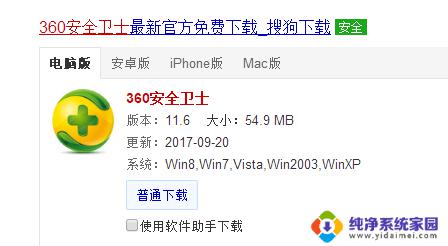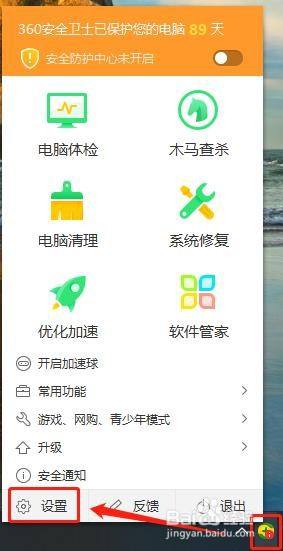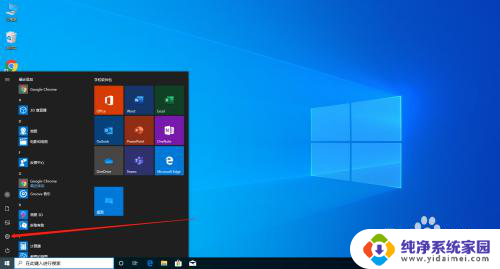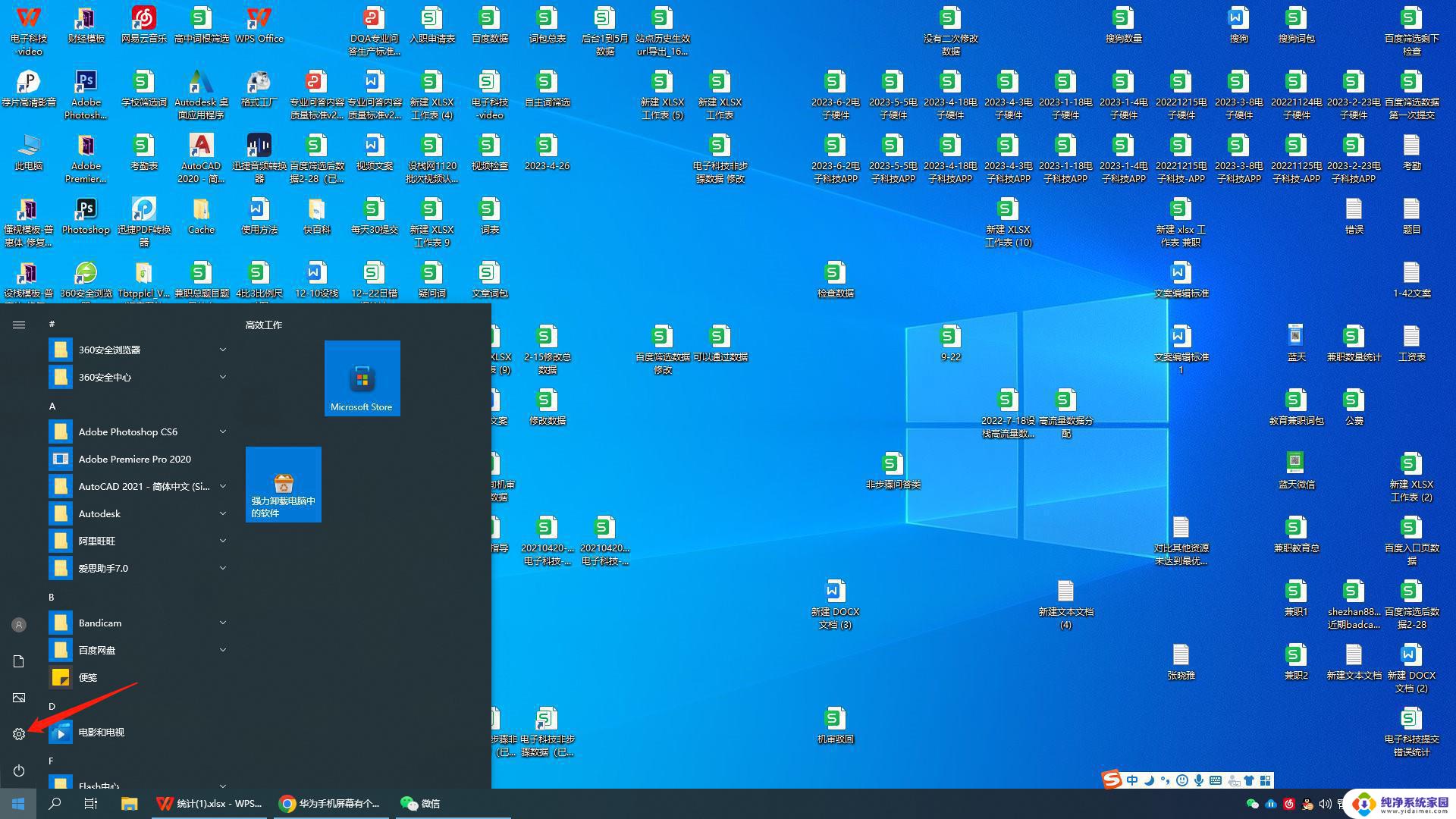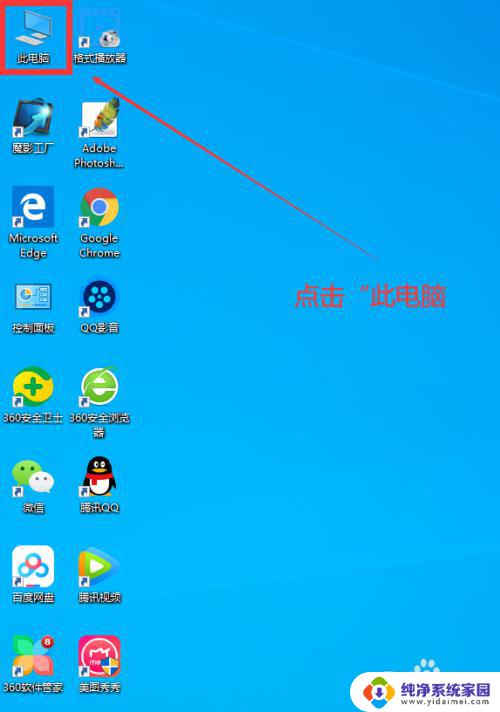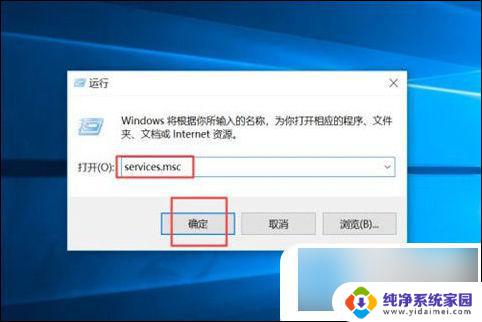360禁用win10自动更新 Windows Update如何在360安全卫士中关闭
360禁用win10自动更新,在如今的科技时代,操作系统的自动更新已成为一项必备功能,对于某些用户来说,这项功能可能并不总是受欢迎。在Windows 10中,自动更新可能会干扰我们的工作或消耗我们的网络流量。不过不必担心!如果你是360安全卫士的用户,你可以通过简单的设置来关闭Windows Update,从而避免这些问题的发生。本文将详细介绍如何在360安全卫士中禁用Win10自动更新的方法。让我们一起来看看吧!
方法如下:
1.首先,我们就是在电脑桌面上启动“360安全卫士”这款软件,进入到安全卫士的软件主页面。
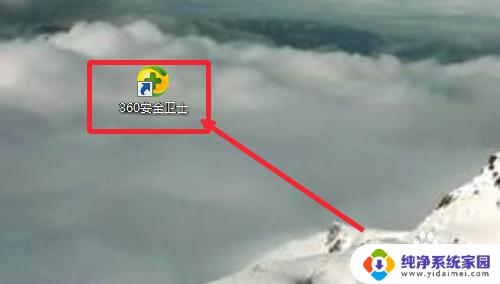
2.然后我们将视角移至软件的左上方,在换肤图标的旁边有个四条横杆的图标,那是主菜单图标。我们点击它,然后就会进入主菜单页面。
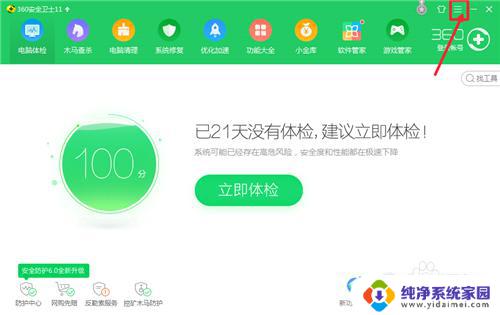
3.在主菜单页面上,我们点击设置按钮(它的具体位置在检查更新按钮的上面)进入360设置中心页面。
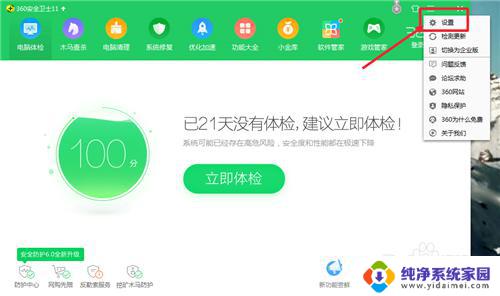
4.在360安全中心的左侧导航栏,有一个“漏洞修复”字眼的按钮。我们点击它,然后进入漏洞修复板块。
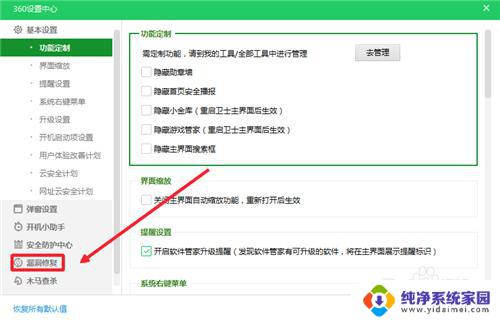
5.进入漏洞修复板块后,我们拖动右侧的滑动栏,直至看到页面底部“其他设置”这个板块。
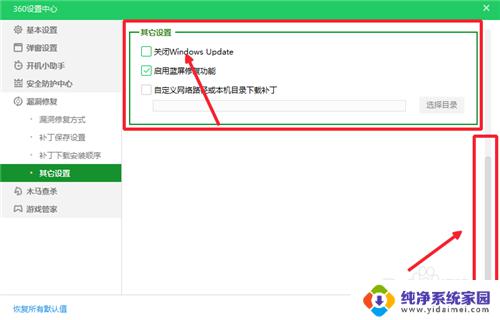
6.在“其他设置“这个板块中,有个“关闭Windows Update”字眼的勾选框,我们点击勾上。
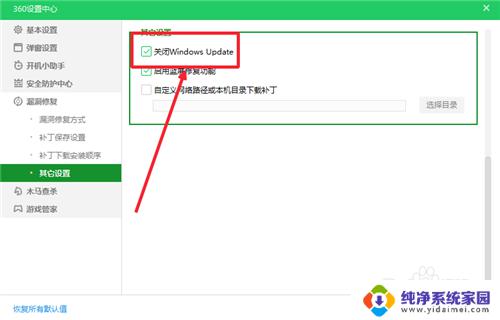
7.然后点击确定即可保存我们的设置,这样我们的Windows Update这个漏洞自动更新程序就会被关闭。
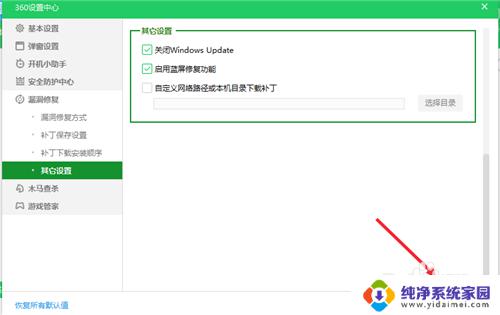
以上是禁用Win10自动更新的所有步骤,希望这些步骤能够帮助到那些不太清楚的用户,请按照上述步骤进行操作。